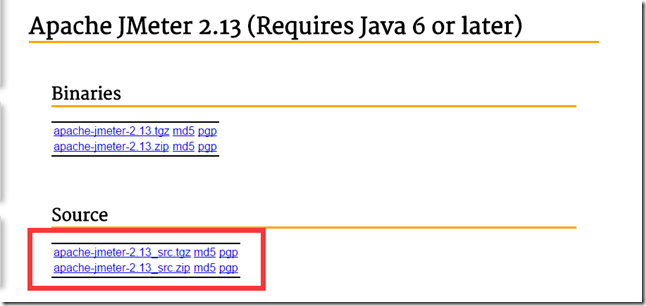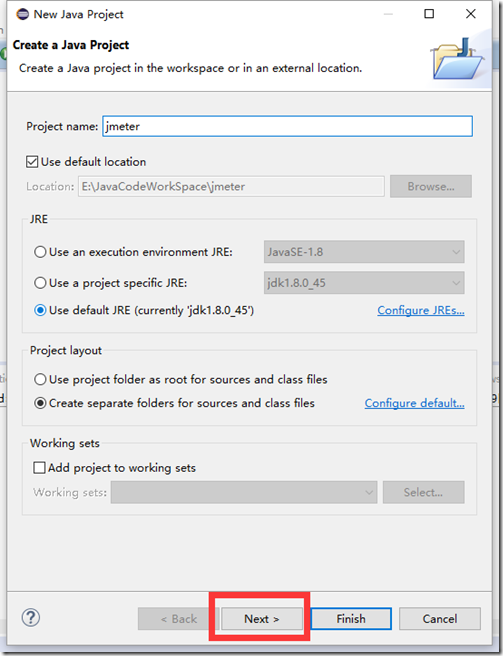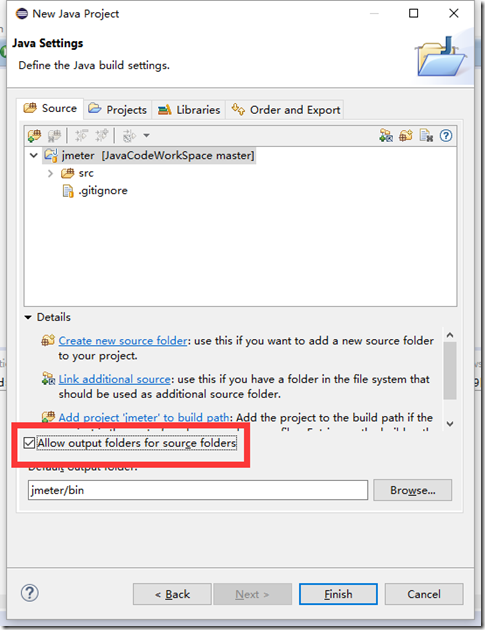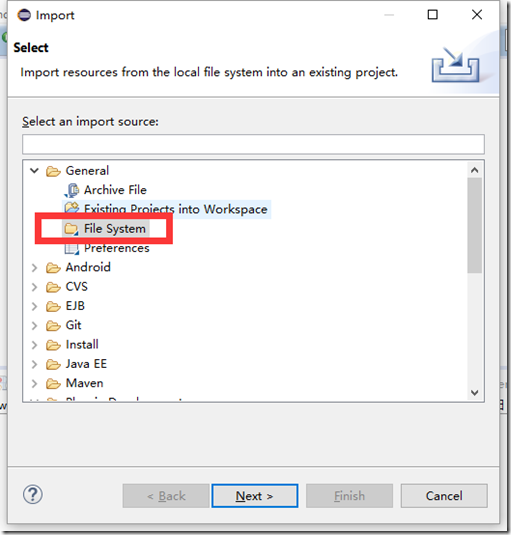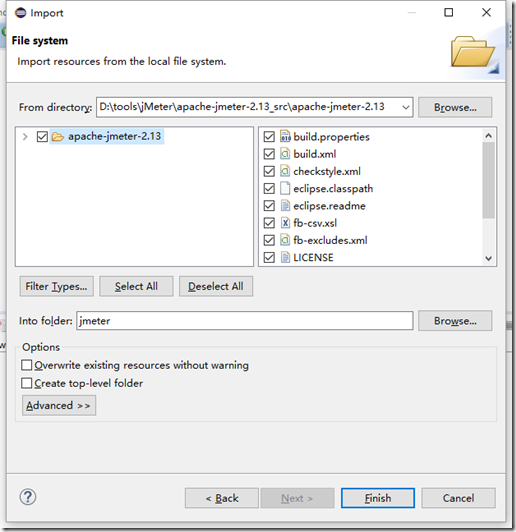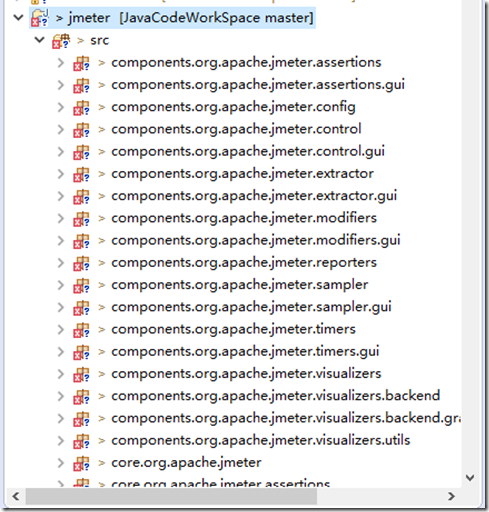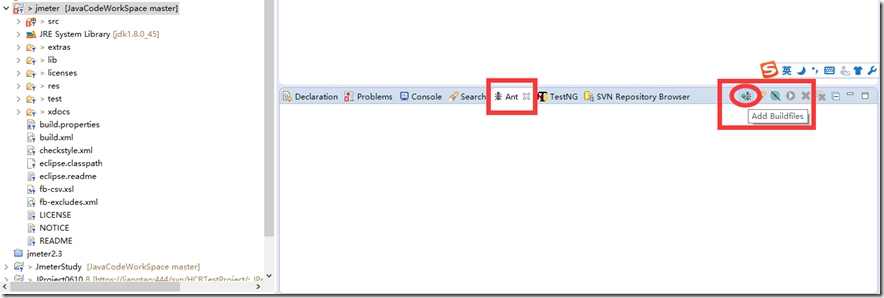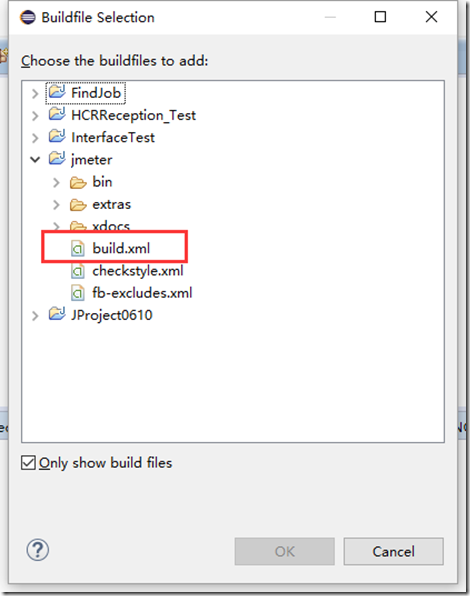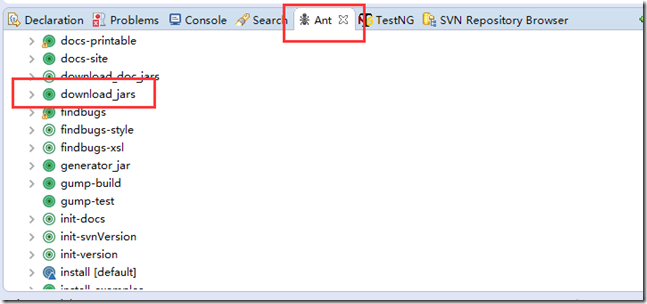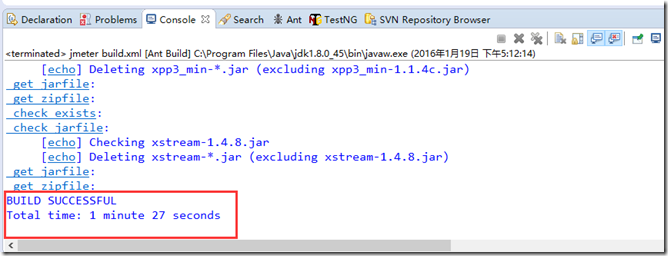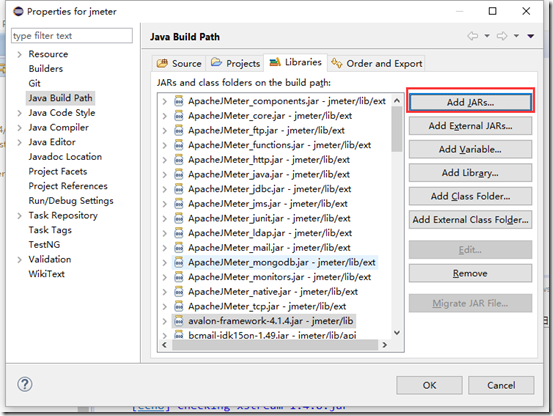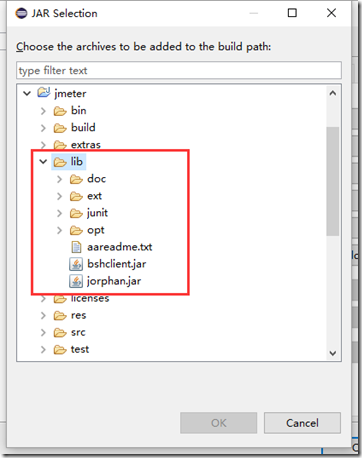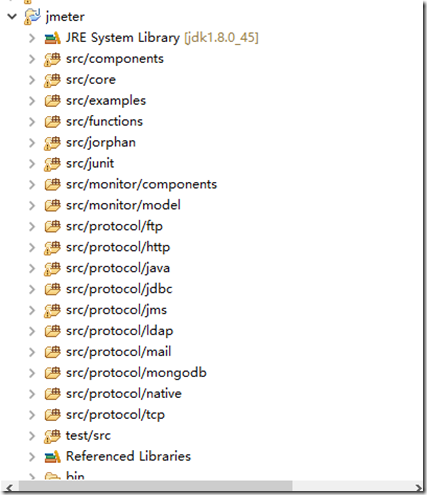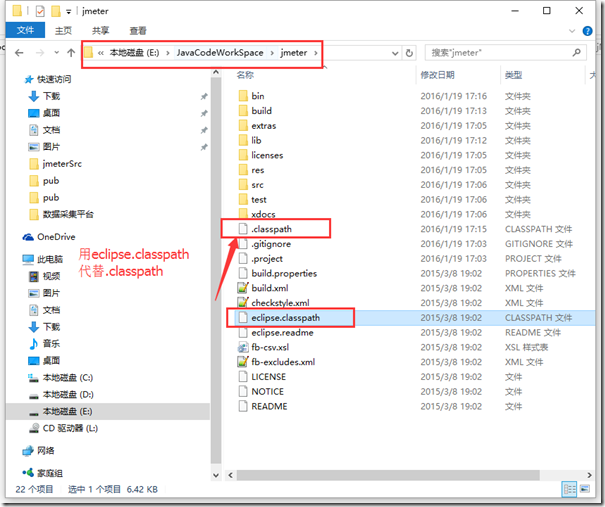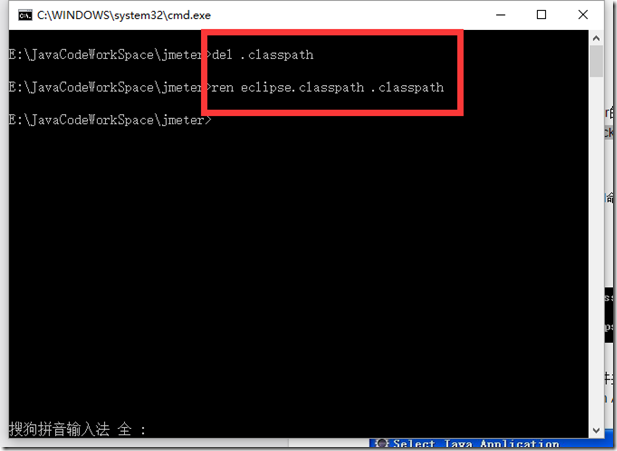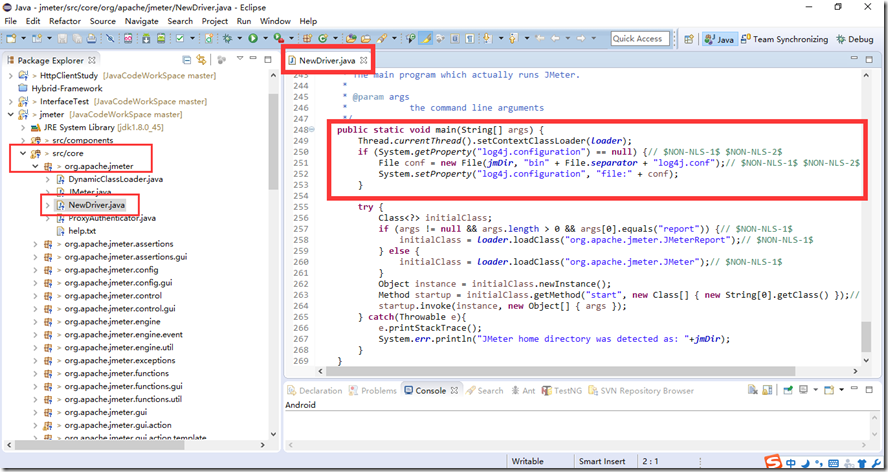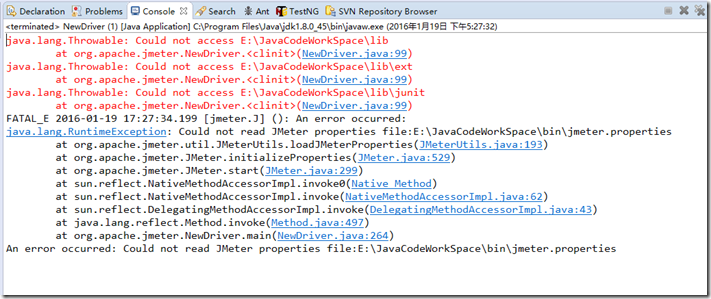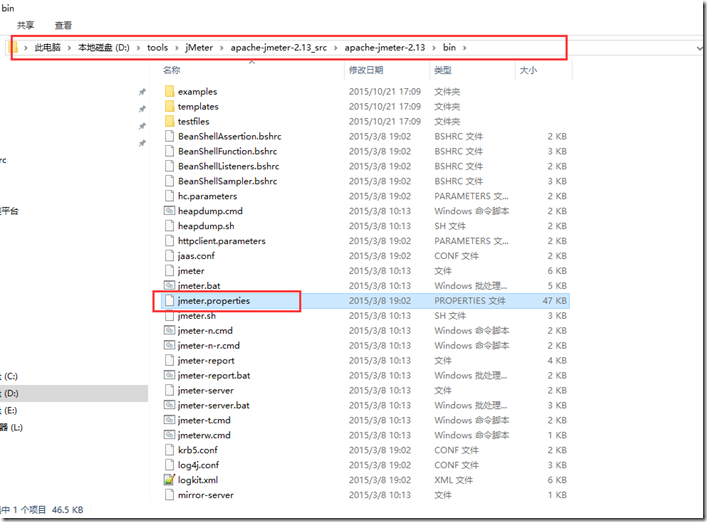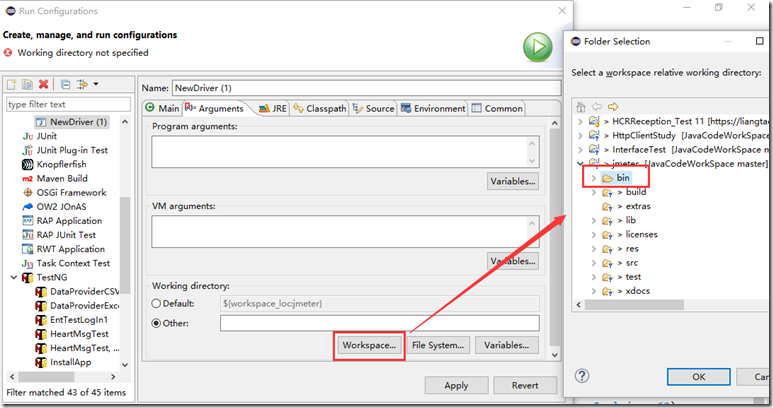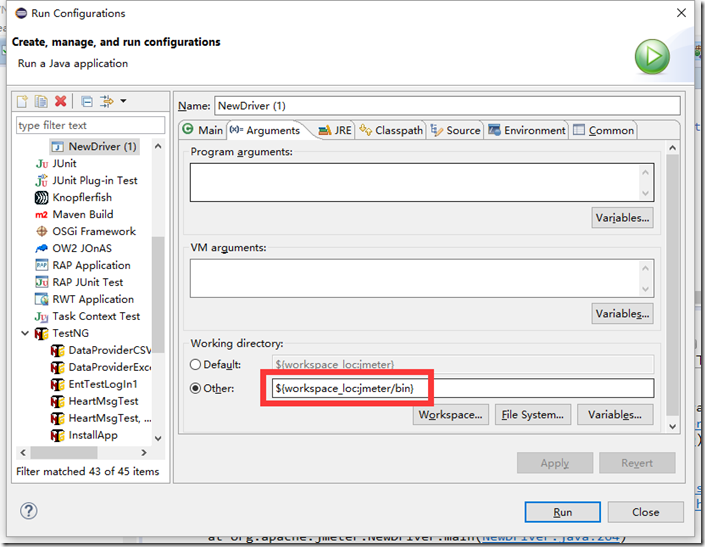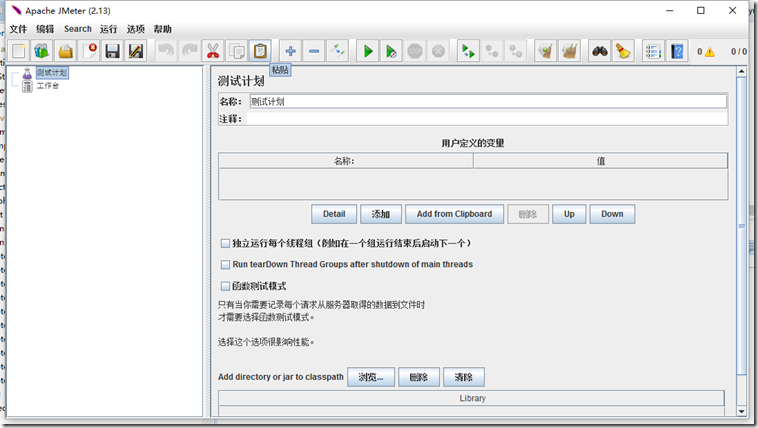JMeter源码集成到Eclipse
由于JMeter纯Java开发,界面也是基于Swing或AWT搞出来的,所以想更深层次的去了解这款工具或对于想了解JMeter插件开发或二次开发的童鞋们来说,读读JMeter的源码估计是必不可少的,所以首先就得把源码整合起来,方便后面的Debug和二次开发,下面整理了关于JMeter源码整合到Eclipse中的一个过程,希望对大家有一定的帮助。
1. 首先下载源文件:http://jmeter.apache.org/download_jmeter.cgi
2. 然后解压下载的源码文件到本地路劲下面;
3. 打开Eclipse,建立一个JavaProject,按照下面的截图建立JavaProject;
4. 选择创建的Java项目,右键选择Import,然后选择“File System”
5. 定位到解压到本地路劲下的JMeter源码文件下,选择全部导入
6. 导入完成后,查看项目,全部是红色的X,这个太令人苦恼了,造成出现错误的原因是没有导入对应的jar包,
7. 我们可以利用Ant下载项目所需要的jar文件,操作步骤如下:
Eclipse –> Window –> Show View –> Ant, 将ant加入Eclipse的控制面板上,
然后选择Ant面板上的添加Buildfiles;
8. 选择该项目下的ant的构建文件“build.xml”
9. 在ant页面上双击“download_jars”,这个时候ant运行自动下载缺省的jar文件到项目下指定的路劲下,直到显示Build Success(这个过程中可能出现一些问题,由于网络受限,部分jar包无法下载,可能需要FQ,如果不想麻烦的,我稍后直接将所需要的jar包上传到云盘中,直接将jar包丢到lib下)
10. jar包下载完或直接将jar包已经复制到Lib文件夹下以后,这个时候右键选择项目 Build Path –> configure build path,然后选择“Add Jars”,
将lib下面所有的jar包都导入到项目中,jar包在lib下面的目录结构如下图所示,这个不能错(如果是用ant下载的,创建的目录结构就是这样的,如果自己下载jar包导入的,一定要注意lib下面的目录结构)。
jar包下载地址: https://yunpan.cn/crdkymEH8hD49 (提取码:3b14)
11. 导入成功以后再次查看项目,就可以看到万恶的红X都没有了,但是这个时候项目还不能成功运行,还需要进行下面的操作,
12. 关闭Eclipse, 进入到该Java项目的本地文件夹下,需要删除原有的“.classpath”,将“eclipse.classpath”重命名为“.classpath”,由于Windows本身的限制,所以需要进入到CMD下面进行对应的操作,如下图所示:
13. 上述操作完成后,重新打开Eclipse,找到项目的入口,main方法,/jmeter/src/core/org/apache/jmeter/NewDriver.java
运行该项目发现还是报错,如下图所示,各种Google,各种尝试,都没有解决,其实错误的原因说的非常明确,就是bin下面缺少“jmeter.properties”,万万没想到啊,完整的项目导入为什么就没有将该配置文件导入呢?想不通,只要到源码文件中的bin目录下将该配置文件复制到项目的bin目录下,就解决了这个问题一大步了,操作如下图所示:
14. 上述操作完成以后,再次选择该项目,右键选择NewDriver这个main类, 选择 Run As –> Run Configuration, 按照下面的操作,就完美的解决了上面的报错。
15. 完成上面所有的操作以后,就可以尽情的各种Debug和二次开发操作了。
JMeter源码集成到Eclipse的更多相关文章
- [转载]JMeter源码导入Eclipse
转载自:http://www.cnblogs.com/taoSir/p/5144274.html 由于JMeter纯Java开发,界面也是基于Swing或AWT搞出来的,所以想更深层次的去了解这款工具 ...
- jmeter源码导入eclipse并执行
由于JMeter纯Java开发,界面也是基于Swing或AWT搞出来的,所以想更深层次的去了解这款工具或对于想了解JMeter插件开发或二次开发的童鞋们来说,读读JMeter的源码估计是必不可少的,所 ...
- Jmeter - 源码开发环境配置
step1: 创建一个JavaProject , 我们命名为 JmeterSrcDev,点击Next.
- eclipse编译Jmeter源码
1.在apache官网下载源码和安装包 http://jmeter.apache.org/ 2. 解压 解压安装包和源码包, 将安装包apache-jmeter-3.3 里lib ...
- [Jmeter系列]Jmeter源码编译步骤(转)
官网:http://jmeter.apache.org/building.html 1,在apach官网download源码: http://jmeter.apache.org/download_ ...
- jmeter源码环境(IDEA)
jmeter源码环境(IDEA) jmeter 1. 本地环境 2. 下载源码 3. 下载依赖包 4. 导入IDEA 5. 运行 1. 本地环境 Windows7 java版本:1.8.0_191 a ...
- JMeter源码导入到Intellij IDEA (八)
亲测:jmeter源码导入Intellij IDEA,导入,编译,运行! 一.环境:windows10操作系统,jdk1.8,Intellij IDEA 2018.3,jmeter5.0 下载jmet ...
- 获取hadoop的源码和通过eclipse关联hadoop的源码
一.获取hadoop的源码 首先通过官网下载hadoop-2.5.2-src.tar.gz的软件包,下载好之后解压发现出现了一些错误,无法解压缩, 因此有部分源码我们无法解压 ,因此在这里我讲述一下如 ...
- 从零教你如何获取hadoop2.4源码并使用eclipse关联hadoop2.4源码
从零教你如何获取hadoop2.4源码并使用eclipse关联hadoop2.4源码http://www.aboutyun.com/thread-8211-1-1.html(出处: about云开发) ...
随机推荐
- js-数据类型
js中有5种数据类型:Undefined.Null.Boolean.Number和String.还有一种复杂的数据类型Object,Object本质是一组无序的名值对组成的. 一.数据类型 1.und ...
- 下载image或者其他文件
public void SaveDownLoadAsPNG(Image img, string filePath) { try { WebRequest request = WebRequest.Cr ...
- [CLR via C#]13. 接口
一.类和接口继承 在Microsoft.Net Framwork中,有一个名为System.Object的类,它定义了4个公共实例方法:ToString, Equals, GetHashCode和Ge ...
- 重新想象 Windows 8.1 Store Apps (93) - 控件增强: GridView, ListView
[源码下载] 重新想象 Windows 8.1 Store Apps (93) - 控件增强: GridView, ListView 作者:webabcd 介绍重新想象 Windows 8.1 Sto ...
- 泛函编程(11)-延后计算-lazy evaluation
延后计算(lazy evaluation)是指将一个表达式的值计算向后拖延直到这个表达式真正被使用的时候.在讨论lazy-evaluation之前,先对泛函编程中比较特别的一个语言属性”计算时机“(s ...
- mybatis mapper association collection
1.Question Description: sometimes, POJO bean contains another bean or collection as property, it's s ...
- mongodb学习6--js操作mongodb
一,mongo知识储备:1. 获取mongoDB中数据库的大小命令use databasenamedb.stats()显示信息如下 > db.stats() { "collection ...
- Linux Shell系列教程之(十六) Shell输入输出重定向
本文是Linux Shell系列教程的第(十六)篇,更多Linux Shell教程请看:Linux Shell系列教程 Shell中的输出和输入的重定向是在使用中经常用到的一个功能,非常实用,今天就为 ...
- centos 7安装mysql报错-bash: ./scripts/mysql_install_db: /usr/bin/perl: bad interpreter: No such file or directory
[root@localhost mysql]# ./scripts/mysql_install_db --user=mysql -bash: ./scripts/mysql_install_db: ...
- 使用正则表达式获取Sql查询语句各项(表名、字段、条件、排序)
string text = "select * from [admin] where aa=1 and cc='b' order by aa desc "; Regex reg = ...